Notice PHILIPS 55PFL6097T
Liens commerciaux

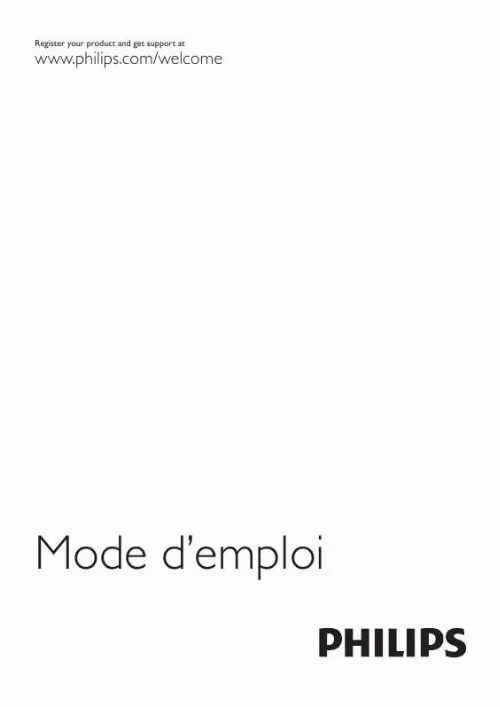
Extrait du mode d'emploi PHILIPS 55PFL6097T
Les instructions détaillées pour l'utilisation figurent dans le Guide de l'utilisateur.
Assurez-vous que le câble d'alimentation est connecté fermement au téléviseur. Veillez à ce que la fiche du cordon d'alimentation insérée dans la prise secteur soit accessible en permanence. Lorsque vous débranchez le cordon d'alimentation, tirez toujours sur la fiche, et non sur le câble. 4 Réseau Connexion sans fil Matériel requis Pour connecter le téléviseur sans fil à Internet, vous avez besoin d'un routeur sans fil. Utilisez une connexion Internet haut débit (large bande). Bien que la consommation d'énergie de ce téléviseur soit très faible en mode veille, il est préférable de débrancher le cordon d'alimentation pour économiser l'énergie si vous n'utilisez pas le téléviseur pendant une période prolongée. Dans Aide, appuyez sur L Liste et recherchez Veille pour plus d'informations sur la mise sous et hors tension du téléviseur. DLNA Le téléviseur utilise le protocole DLNA pour trouver et ouvrir des fichiers sur d'autres périphériques de votre réseau sans fil, comme votre ordinateur ou votre serveur de stockage en réseau (NAS). Vous pouvez utiliser un ordinateur équipé d'un système d'exploitation Microsoft Windows XP, Vista ou Windows 7, Mac OSX ou Linux. Logiciel de serveur multimédia Avec le logiciel de serveur multimédia installé sur votre ordinateur, vous pouvez ouvrir les photos, vidéos et fichiers musicaux stockés sur votre ordinateur sur votre écran de télévision. Utilisez une version récente du logiciel de serveur multimédia, comme le Lecteur Windows Media 11, Twonky™ ou similaire*. Installez le logiciel sur votre ordinateur et configurez-le pour un partage des fichiers multimédias avec le téléviseur. Lisez le manuel du logiciel de serveur multimédia pour plus d'informations. Afin de pouvoir ouvrir vos fichiers sur le téléviseur, vous devez démarrer le logiciel de serveur multimédia sur votre ordinateur. * Dans Aide, appuyez sur L Liste et recherchez Logiciel de serveur multimédia pour avoir un aperçu des logiciels de serveur multimédia pris en charge. Connexion Suivez les étapes 1 à 5. 3 Antenne Localisez la prise d'antenne à l'arrière du téléviseur. Insérez fermement le câble d'antenne dans la prise d'antenne a. Vous pouvez connecter votre propre antenne ou vous connecter au signal d'antenne d'un système de distribution d'antenne (fréquent dans certaines régions). [...] Dans Aide, appuyez sur L Liste et recherchez Galerie d'applications pour plus d'informations. Dans Aide, appuyez sur L Liste et recherchez Application MyRemote pour plus d'informations. 8 1. 6 Pause TV et enregistrements Si vous connectez un disque dur USB, vous pouvez mettre en pause et enregistrer une émission d'une chaîne TV numérique. Skype Avec Skype™, vous pouvez passer des appels vidéo sur votre téléviseur gratuitement. Vous pouvez appeler et voir vos amis partout dans le monde. Pour passer un appel vidéo, vous avez besoin d'une caméra avec microphone intégré et d'une bonne connexion Internet. Mettez votre téléviseur en pause et répondez à cet appel téléphonique urgent ou faites simplement une pause lors d'un match sportif, tandis que le téléviseur enregistre l'émission sur le disque dur USB. Vous pourrez reprendre plus tard. 4 Visite guidée / Pause TV et enregistrements Lorsqu'un disque dur USB est connecté, vous pouvez également enregistrer des émissions numériques. Vous pouvez enregistrer tout en regardant une émission ou programmer l'enregistrement d'une émission à venir. Dans Aide, appuyez sur L Liste et recherchez Pause TV ou Enregistrement pour plus d'informations. 9 Jeux Si vous sélectionnez votre console de jeux dans le menu Accueil, le téléviseur sélectionne automatiquement les réglages idéaux pour le jeu. Si vous disputez une partie multi-joueur sur écrans divisés, vous pouvez régler le téléviseur afin qu'il affiche chaque écran en plein écran. Chaque joueur peut ainsi se concentrer sur son propre jeu. Le téléviseur utilise la technologie 3D pour afficher les deux écrans. Pour disputer une partie à deux joueurs avec deux images différentes en plein écran, vous avez besoin d'une paire de lunettes 3D par joueur. Dans Aide, appuyez sur L Liste et recherchez Console de jeux ou Jeu à deux pour plus d'informations. 10 EasyLink Avec EasyLink, vous pouvez commander un périphérique connecté, comme un lecteur de disques Blu-ray, à l'aide de la télécommande du téléviseur. EasyLink utilise le protocole HDMI CEC pour communiquer avec les périphériques connectés. Dans Aide, appuyez sur L Liste et recherchez EasyLink pour plus d'informations. Visite guidée / EasyLink 5 2 Installation 2. 1 Conseils de placement 2. [...]..
Téléchargez votre notice ! Téléchargement gratuit et sans inscription de tous types de documents pour mieux utiliser votre tv PHILIPS 55PFL6097T : mode d'emploi, notice d'utilisation, manuel d'instruction. Cette notice a été ajoutée le Lundi 6 Juin 2012. Si vous n'êtes pas certain de votre références, vous pouvez retrouvez toutes les autres notices pour la catégorie TV Philips.
Vous pouvez télécharger les notices suivantes connexes à ce produit :
 PHILIPS 55PFL6097T QUICK START GUIDE (2399 ko)
PHILIPS 55PFL6097T QUICK START GUIDE (2399 ko) PHILIPS 55PFL6097T (8052 ko)
PHILIPS 55PFL6097T (8052 ko)


